Windows Server 2008 R2 est un système d'exploitation spécifique au serveur de nouvelle génération , qui est conçu et développé par Microsoft et fournit des solutions de centre de données au niveau de l'entreprise. La sécurité est le premier problème que le serveur doit prendre en considération. De ce fait, la définition du mot de passe administeur pour le serveur est la méthode la plus élémentaire et importante. Cependant, plusieurs fois, à cause de la complexité ou pour d’autres raisons, nous oublions le mot de passe de Windows Server 2008 R2. Si c’est le cas, vous perdrez le contrôle du serveur.
Si vous avez oublié le mot de passe de Windows Server 2008 R2, ne vous inquiétez pas car il y a beaucoup de méthodes qui peuvent vous aider à le réinitialiser ou le récupérer sans avoir à réinstaller le système et il n’y aura aucune perte de données.
Lorsque vous avez oublié le mot de passe de connexion de Windows Server 2008, est-ce que les autres comptes utilisateurs, le compte administrateur par défaut ou un autre compte d'utilisateur administrateur de votre compagnon par exemple, peuvent accéder au système?
Étape 1: Accédez au système de serveur avec un autre compte.

Étape 2: Appuyez sur Windows + R et entrez « cmd », puis appuyez sur Entrée pour ouvrir l'invite de commande.

Étape 3: Entrez la commande: net user [nom d'utilisateur] [nouveau mot de passe], puis appuyez sur Entrée pour réinitialiser la mot de passe du compte d'utilisateur Windows Server 2008.
Windows Server 2008 possède une fonction de création de disque de réinitialisation de mot de passe, avec laquelle les utilisateurs peuvent créer un disque de réinitialisation de mot de passe USB ou DVD / CD afin qu’ils puissent être utilisés pour réinitialiser le mot de passe de serveur lors de l’oubli de mot de passe de connexion. Mais pour pratiquer cette fonction, il y a une condition préalable. C’est qu’avant l’oubli de mot de passe, un disque de réinitialisation de mot de passe a été créé. Nous présenterons ci-dessous comment réinitialiser le mot de passe administrateur du serveur Windows 2008 R2 avec le disque de réinitialisation de mot de passe.
Étape 1: Sur l’interface de connexion au serveur, lorsque vous avez entré un mot de passe incorrect, le système vous invite: le nom d'utilisateur ou le mot de passe est incorrect. À ce stade, appuyez sur le bouton « OK ».

Étape 2: À ce moment, un lien de « réinitialiser le mot de passe » apparaîtra sous le boîte de mot de passe. Cliquez sur le lien pour ouvrir l’«Assistant de réinitialisation de mot de passe ».

Étape 3: Insérez le disque de réinitialisation de mot de passe que vous avez créé et cliquez sur Suivant.
Étape 4: Vous avez besoin de saisir le nouveau mot de passe et l'invite de mot de passe. Après avoir terminé la réinitialisation du mot de passe, cliquez sur le bouton « Terminer », puis vous pouvez accéder au système avec le nouveau mot de passe .
iSeePassword est un puissant logiciel de récupération de mot de passe Windows. Qu'il s'agisse de Windows 7/8/10 ou Windows serer, il peut rapidement supprimer le mot de passe oublié sans détruire les données. Le processus est fait sous une interface graphique, qui est beaucoup plus simple à utiliser que d'autres logiciels, tels que Offline NT Password & Registry Editor! Qu'il s'agisse d'un utilisateur novice ou d'un utilisateur avancé, vous ne rencontrerez aucun problème.
Tout le processus de réinitialisation du mot de passe est terminé en mode WinPE. WinPE sert comme un support pour aider le programme iSeePassword à démarrer normalement sans système d'exploitation. Après le démarrage du programme, il peut automatiquement trouver le fichier SAM et modifier les informations de compte interne du fichier SAM pour réaliser la réinitialisation du mot de passe. Le programme est sûr, rapide et ne touchera ni n'endommagera vos données personnelles.
Étapes spécifiques.
Étape 1: Pour utiliser le logiciel, vous avez besoin de trouver un autre ordinateur qui peut être utilisé normalement. Ensuite, téléchargez et installez le logiciel de récupération de mot de passe Windows iSeePassword.
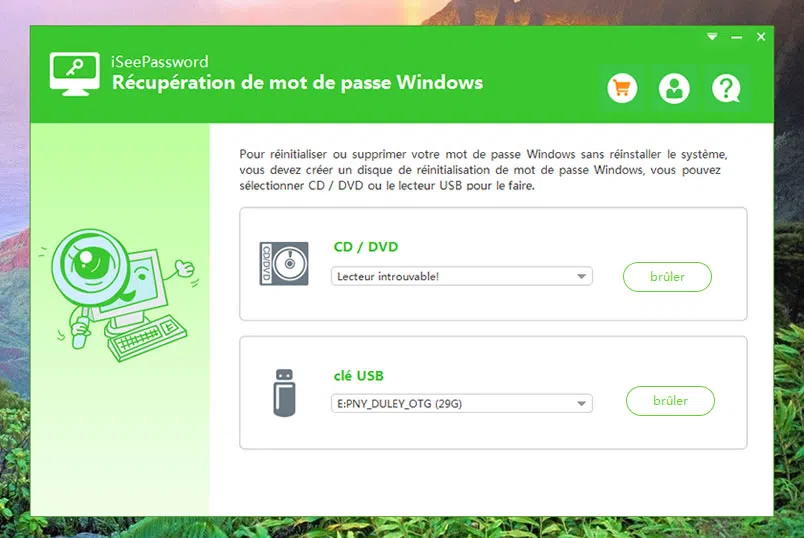
Étape 2: Insérez un USB ou CD / DVD, le périphérique inséré sera automatiquement reconnu par le logiciel, puis cliquez sur le bouton de gravure à côté de lui pour commencer à créer un disque de réinitialisation de mot de passe. Une fois terminé, débranchez le périphérique .
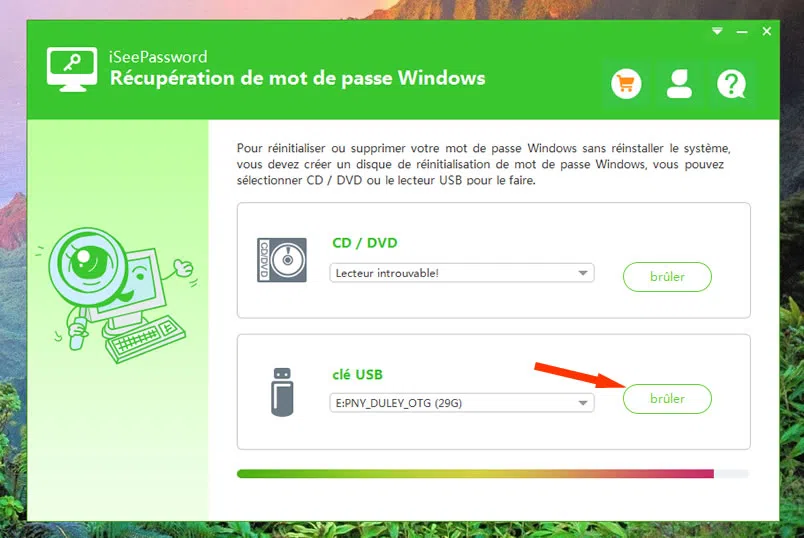
Étape 3: Insérez le disque de réinitialisation de mot de passe créé dans Windows Server 2008 R2. Redémarrez le serveur, puis configurez le BIOS pour démarrer l'ordinateur à partir d'une clé USB ou d'un CD.
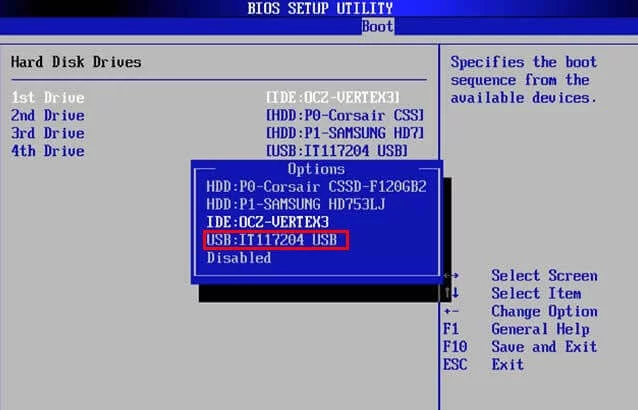
Étape 4: Une fois la modification terminée, redémarrez le serveur, puis l'interface du logiciel de récupération de mot de passe Windows iSeePassword apparaîtra à l'écran. Sélectionnez le nom d'utilisateur dans la liste des utilisateurs, puis cliquez sur le bouton « Réinitialiser le mot de passe », le mot de passe utilisateur sera supprimé.
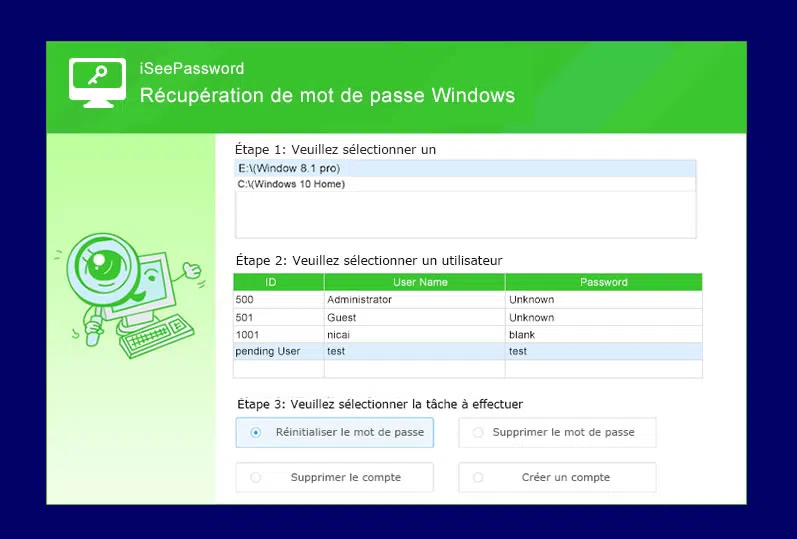
Étape 5: Débranchez le disque de réinitialisation et redémarrez l'ordinateur. Dans les paramètres du BIOS, sélectionnez le démarrage de l'ordinateur à partir du disque dur. À ce moment, l'ordinateur ignore automatiquement l'interface de connexion et accède directement au bureau du serveur.
Lisez aussi: Comment réinitialiser le mot de passe Windows 10?
Offline NT Password & Registry Editor est un outil gratuit couramment utilisé pour réinitialiser le mot de passe Windows. Veuillez suivre les étapes ci-dessous pour essayer. Cette méthode nécessite l'utilisation de la ligne de commande pour fonctionner et il n'y a pas d'interface utilisateur, c'est donc plus complexe et dangereux. Si vous êtes novice, cette méthode n'est pas recommandée.
Étapes spécifiques:
Étape 1: Téléchargez le programme sur le site officiel: https://pogostick.net/~pnh/ntpasswd/. Décompressez le fichier zip et copiez-le sur CD ou USB pour créer un disque de démarrage. Vous pouvez vous servir des outils de gravure gratuits pour créer un disque de démarrage.
Étape 2: Insérez le disque de démarrage CD ou USB dans le périphérique serveur et configurez le serveur pour qu'il démarre à partir du disque amovible.
Étape 3: Lorsque l'écran noir et blanc apparaît, il vous suffit de suivre les instructions pour sélectionner l'écran par défaut et d'appuyer sur Entrée.

Étape 4: Sélectionnez la partition du disque dur qui contient le mot de passe, puis appuyez sur Suivant pour sélectionner l'option de réinitialisation du mot de passe .
Étape 5: Appuyez sur Entrée pour accepter la sélection par défaut de « Modifier les données utilisateur et le mot de passe ».
Étape 6: Sélectionnez le nom d'utilisateur dont le mot de passe doit être supprimé, puis appuyez sur Entrée pour effacer le mot de passe administrateur. Entrez ensuite « ! » et appuyez sur Entrée pour quitter.
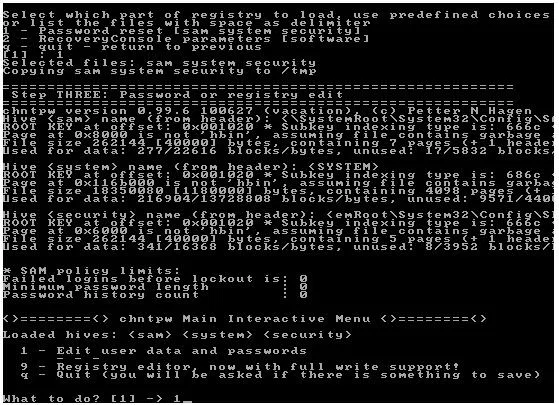
Étape 7: Entrez « q » et appuyez sur Entrée pour quitter Offline NT Password&Registry Editor.
Étape 8: Finalement, il vous demandera « Le fichier sera bientôt réécrit! C’est vrai? » Tapez « y », puis appuyez sur Entrée pour enregistrer vos paramètres modifiés.
Étape 9: Tapez « n » et appuyez sur Entrée pour fermer le programme.
Étape 10: Sortez le disque de démarrage USB ou DVD, puis appuyez sur « Ctrl + Alt + Suppr » pour redémarrer Server PC. Vous pouvez ensuite vous connecter sans mot de passe ou avec un nouveau mot de passe que vous avez réinitialisé.
Les défauts :
1) Ce logiciel n’est pas compatible avec l’ordinateur UEFI.
2) Il n’est pas compatible avec le système Windows 10 à 64 bits.
3) Faible taux de réussite.
4) Son interface n’est pas esthétique. Il n’a pas été mis à jour depuis longtemps, donc sa sécurité n’est pas élevée.
Lisez aussi: Comment supprimer le mot de passe pour Windows 10?
La dernière méthode consiste à réinstaller le système. Quand vous n’avez pas d’autre choix, vous pouvez la prendre. En pratiquant cette méthode, toutes les données de votre serveur seront supprimées, soyez donc plus prudent! Afin de supprimer le mot de passe administrateur de Windows Server 2008 R2 de manière plus sûre et efficace, je vous recommande d'utiliser le logiciel de récupération de mot de passe Windows iSeePassword. Cependant, c'est à vous qui décidez quelle méthode utiliser pour réinitialiser le mot de passe Windows Server 2008 R2. Enfin, après avoir déverrouillé l'ordinateur Windows Server 2008, n'oubliez pas de créer un disque de réinitialisation de mot de passe sur l'ordinateur au cas où vous oublieriez encore une fois votre mot de passe.

LinaL'éditeur technique du site Web iSeePassword propose des recherches approfondies sur Windows et Mac. Bon à résoudre divers problèmes techniques de Windows et Mac.